连接到网络, 直接连接以太网, 以太网交换机 – Blackmagic Design SmartView 4K 2 15.6" DCI 4K Broadcast Monitor (6 RU) User Manual
Page 213
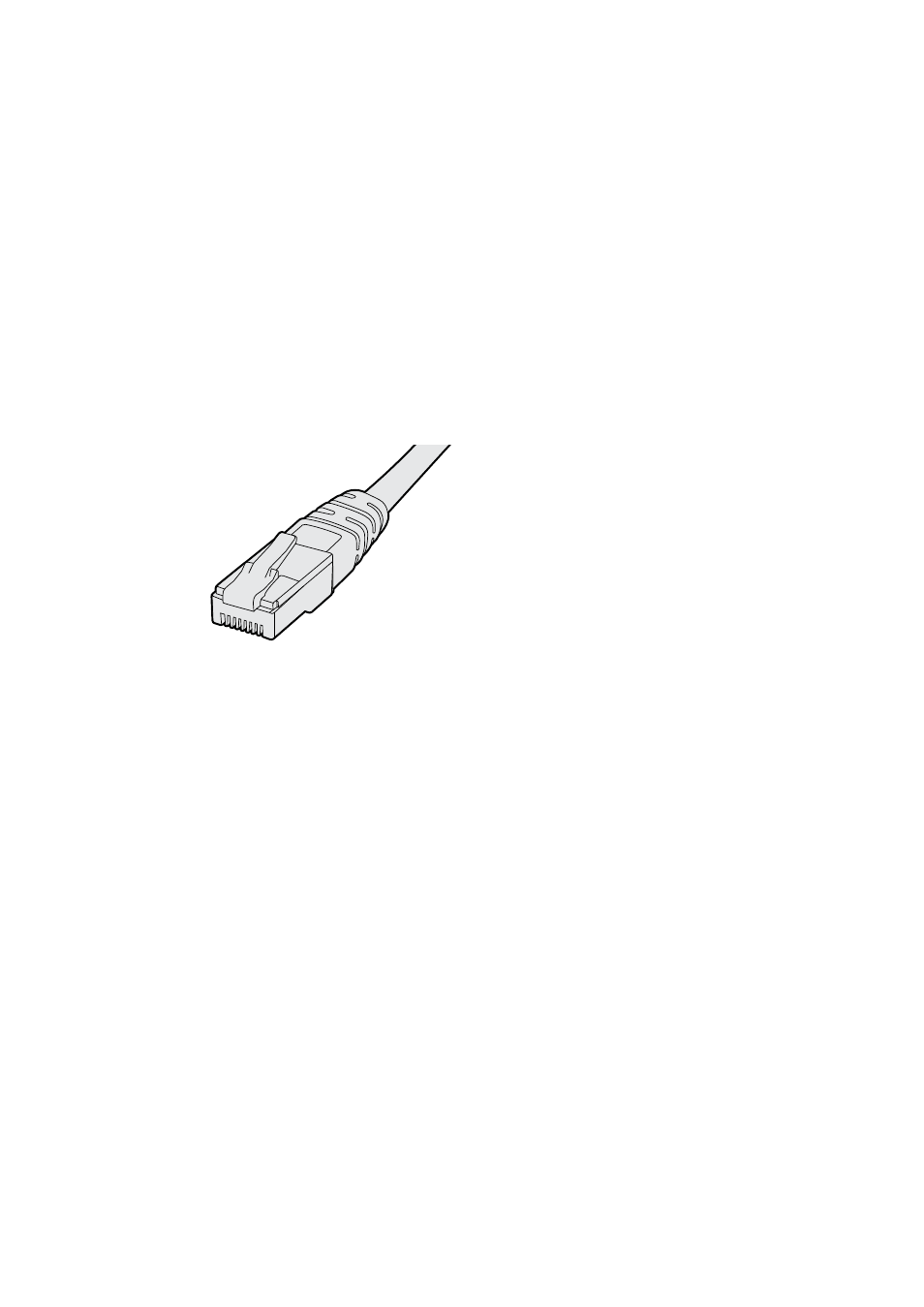
213
将
SmartView
或
SmartScope
联网后,您可以遥控调整多台设备的监视器设置。
SmartView
和
SmartScope
的监视器无需配置即可显示视频,但需要在部署之前设调整好网络设置。
网络设置只能通过
USB
接口连接计算机才能配置。
将计算机直接连接到以太网之后便可远程控制监视器配置。进行这一配置无需网络切换,因此十分
适合您进行快速安装和设置准备。如要连接更多设备,只需将各设备环通输出
Ethernet
OUT
(以太
网输出接口)以菊链式连接即可。请为联网的所有设备连接电源。
如果您想连接多台设备,但是不想使用现成的工作室网络
IP
地址,或者您没有现成的网络,只需将
它们直接连接到计算机上的以太网端口即可。这也是将
SmartView
和
SmartScope
设备连接到以太
网的最快方法,因为您不需要在网络交换机之间部署任何线缆。
以太网接头
如果您想要在工作室网络上连接多台设备,那么只需将一台
SmartView
或
SmartScope
连接至网络
交换机,然后其余设备可通过开启的环通以太网输出端口相互菊链式连接,这样只需占用交换机上
的一个端口, 也无需在网络交换机上连接多条线缆了。请为所有设备连接电源,以便菊链正常运行。
连接至网络交换机的方式可让您在网络上任意一台计算机上对设备设置进行更改。如果您的网络
设有无线连接,那么任意一台
Mac
或
Windows
笔记本电脑也都可通过
WiFi
无线网络来更改设置。
按照以下步骤可将
SmartView
或
SmartScope
连接至
IP
局域网:
1
确保设备连接电源并打开设备电源开关。
2
通过标准
RJ45
以太网连接线将设备连接至网络交换机,或直接连至计算机。
This manual is related to the following products:
